안녕하세요. 면지입니다! 제가 컴퓨터를 한 번 켜놓으면 꽤 오래 켜놓는 편인데요. 요새는 공부하면서 모르는거 검색하고 다시 공부하고 하느라 그 텀이 더 길어졌어요. 그래서 중간에 밥을 먹으면 빨리 먹기 때문에 절전모드를 걸어놓곤 했는데요. 만약 깜빡하고 절전모드를 안걸어놓으면 모니터 자체적으로 절전이 먼저 되고, 뒤이어서 본체도 절전모드로 바뀌더라구요. 절전모드야 마우스를 클릭하거나 키보드 자판을 건드리면 다시 풀리니까 상관은 없는데 모니터에 문제가 있는건지 본체는 돌아가는데 모니터가 반응이 없곤 해요.
그러면 어쩔 수 없이 본체 강제 종료 후 재부팅을 하는데 컴퓨터가 점점 안좋아질 것 같고 굉장히 찝찝하더라구요. 그래서 자동으로 절전모드가 되는걸 해제하고 싶었어요. 오늘은 윈도우10에서 절전모드를 해제하는 방법에 대해 알아보도록 하겠습니다. 정말 정말 간단해요!
우선 바탕화면 하단에 돋보기 모양 보이시죠? 그걸 눌러주세요!

돋보기 모양은 검색할 수 있는 기능을 하죠.
그리고 검색 창에 '디스플레이'를 치면 '디스플레이 설정'이라는 메뉴가 뜨는게 보일거에요.

그 메뉴로 들어가서 절전모드 해제를 해줄겁니다. 윈도우 10을 사용한지 약 6개월밖에 되지 않아서 저도 조금 어색하지만, 이렇게 하나 하나 익힌 후에 포스팅해두고 까먹으면 다시 보려구요 ㅎㅎ 하나 하나 배워가는거죠 뭐
'디스플레이 설정'을 누르시면 아래처럼 창이 뜹니다.

'화면', '절전 모드', '성능 및 에너지'가 보이실텐데요. '절전 모드'를 보시면 30분으로 설정이 돼 있어요. 절전모드는 전원 사용시 30분이 경과하면 pc를 절전 상태로 전환하는거에요. 그걸 '안함'으로 바꿔주시면 끝이에요! 정말 간단하죠?
아래처럼 '안 함'으로 바꿔주면 끝이에요.

지금까지 윈도우10일 경우 컴퓨터 절전모드 해제방법에 대해서 알아봤습니다. 정말 간단해서 말로 설명하는 것조차 민망하지만 원래 쉬운 것일수록 막상 떠올리려고 하면 생각이 안날 때가 있죠. 컴알못이어도 굉장히 쉬워서 금방 따라하실 수 있을겁니다!
'생활정보' 카테고리의 다른 글
| 카카오뱅크 적금 : 26주적금 챌린지와 자유적금 만기예상액 (0) | 2020.02.21 |
|---|---|
| 카카오뱅크 정기예금 : 매일 이자가 느는 정기예금 100만원 예치 (0) | 2020.02.20 |
| [신한은행 체크카드] FANtastic S체크카드 혜택 (0) | 2020.02.13 |
| 인천e음카드(연수e음,서로e음,미추홀e음) 2020년 캐시백 퍼센트 변경안 알아봐요 (1) | 2020.02.12 |
| 국민연금 제도란, 필요성 / 국민연금과 개인연금 공통점 차이점 (0) | 2020.02.11 |

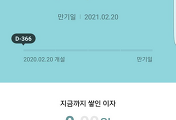


댓글